今天小编给大家浅析win10系统调试屏幕刷新频率的方法,使用win10系统过程中,有时用户会需要进行屏幕刷新频率设置,不知如何调屏幕刷新频率的用户,可参照以下的方法进行解决。
有很多使用win10系统的用户们反应,电脑的屏幕看视频看久了很难受,其实这主要是屏幕刷新频率没有设置好,正常情况下win10系统屏幕刷新频率是60hz,那么win10系统怎样调屏幕刷新频率呢?今天为大家介绍win10系统调试屏幕刷新频率的方法。
屏幕刷新频率怎么调试:
1、首先在Win10桌面空白处,单机鼠标右键,在弹出的菜单中,点击进入“显示设置“
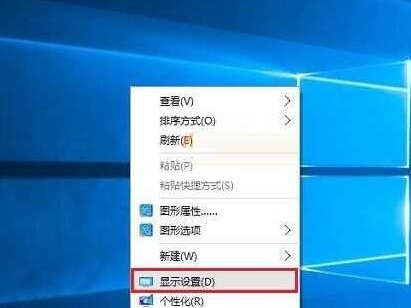
2、点击显示设置最底部的“高级设置”
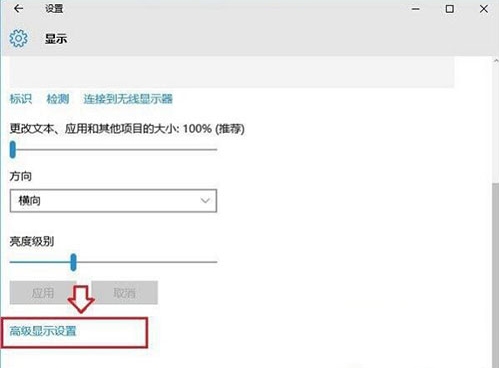
3、继续点击高级设置最底部的“显示适配器属性”#f#
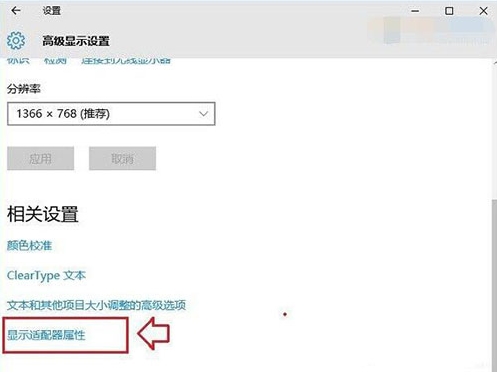
4、在最后的显示适配器属性中,在顶部切换到“监视器”选项,就可以看到“屏幕刷新率”设置了,如图所示:
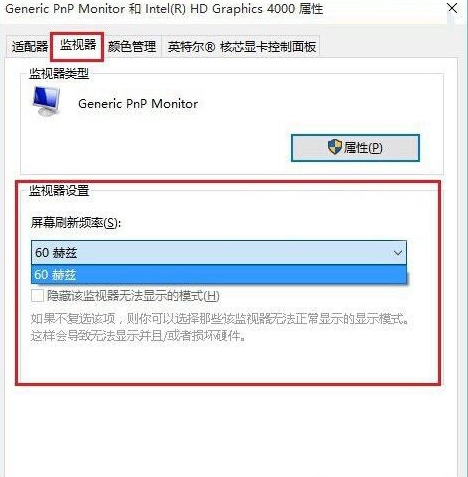
由于小编电脑是液晶显示器,一般的液晶显示器屏幕刷新率默认是60Hz,用户无法自行修改。但如果是一些老式crt电脑,这个屏幕刷新率一般是可以修改的,不过一般不要设置太高哦。会导致超频无法显示的。
以上便是win10系统调试屏幕刷新频率的方法介绍了,屏幕刷新频率60%对于有很多用户们而言是够用了,希望本篇教程对大家有所帮助。